
2021年10月に提供開始された「Windows11」
見たり聞いたりする機会は増えていると思います。
Windows11は、Microsoft社が開発したパソコンの最新OSです。
ただ・・・
- 何が変わったの?
- よく分からない
- Windows11へアップグレードするのは不安
このような疑問や不安の声をよく聞きます。
本記事を読んでほしい人
- Windows11へのアップグレードを迷っている
- Windows11の主な機能・変更点を知りたい
- パソコン初心者
本記事では・・・
- 実際のパソコン画面を使って
- 出来るだけ分かりやすく
- 専門用語を使わずに
「Windows11」の主な機能・変更点を紹介します。
Windows11へアップグレードするかどうか
迷っている人の参考になれば嬉しいです。
Windows11へアップグレードすると何が変わる?
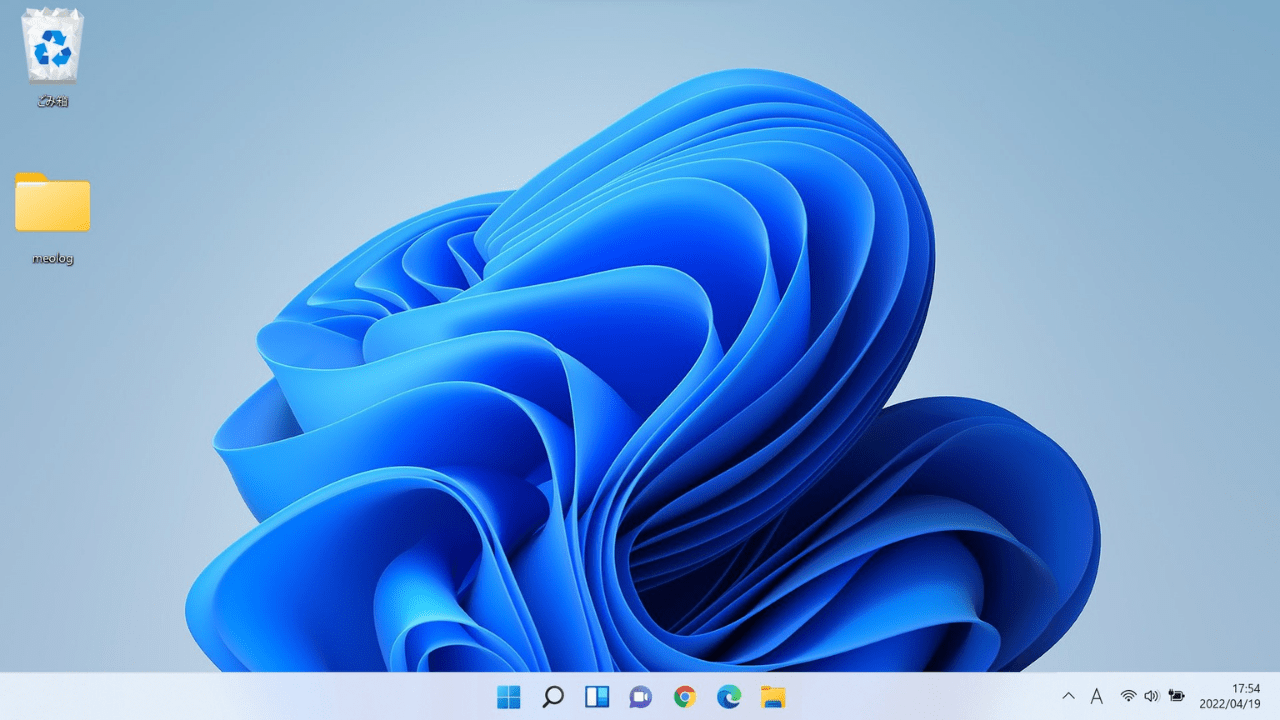
2022年4月現在
- Windows10を使っている
- パソコンのシステム要件を満たしている
上記の条件を満たしていれば、無料でWindows11へアップグレードできます。
10日以内であれば、Windows10に戻すことも可能です。
「無料で利用できるWindows11」
ぜひ、この機会に導入を検討してください。
私は2021年11月からWindows11を使い始めています。
メリット・デメリットを紹介すると・・・
Windows11のメリット
- セキュリティがより強化され安心・安全
- パソコンの起動・シャットダウンが高速になり快適
- パソコンの起動音が優しい音に変更
他の機能・変更点は、実際の画像を使って後ほど紹介します。
Windows11のデメリット
- Windows11に未対応のソフトウェアがある
- システム要件が厳しく、Windows11へアップグレードできないパソコンがある
未対応のソフトウェアは、時間の経過とともに対応していくでしょう。
残念なのは、Windows11の最小システム要件が厳しいところです。
システム要件を満たさないパソコンの場合、Windows11を利用できません。
使いたくても使えない・・・ (-ω-)/
Windows11へアップグレードできるパソコンとできないパソコンがあります。
全体的な見た目、ファイルを開いたりする時のアイコン表示など
見た目の変化は大きいです。
後ほど紹介しますが、慣れるまでは少し違和感があるかもしれません。
数日使えば、あっという間に慣れると思います。
メリットと感じるか、デメリットと感じるか・・・
人それぞれの感じ方があるでしょう。
個人的には、Windows10の機能をしっかり引き継ぎつつ
新しい機能が搭載され、セキュリティが強化されたという印象があります。
Windows11の主な機能・変更点
ここからは、Windows11の主な機能・変更点を紹介します。
すでに使い始めている私が注目すべき8つをピックアップしています。
▼ 主な機能・変更点 ▼
- スタートボタン・アプリ・電源ボタンの配置
- タスクバーの配置
- ウィジェット機能
- 1クリックで画面分割
- アイコン表示が分かりやすい
- Microsoft Teamsはワンタッチ接続
- 廃止されるブラウザあり
- Windows11でAndroidアプリの利用が可能に・・・
1つずつ、詳しく見ていきましょう。
【1】スタートボタン・アプリ・電源ボタンの配置
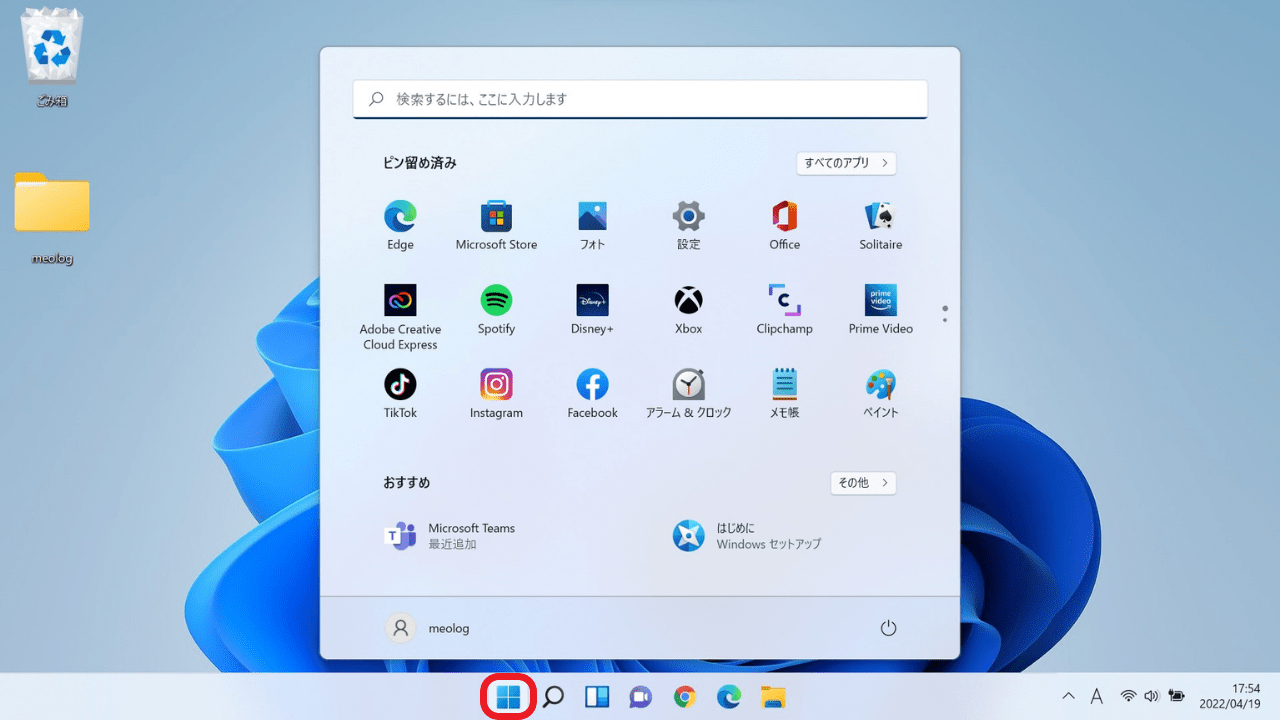
Windows11では「スタートボタン」が中央に配置されています。
スタートボタンをクリックすると
ピン留め済みの「アプリ」が表示されます。
画像の通り、目から入る印象が大きく変化しています。
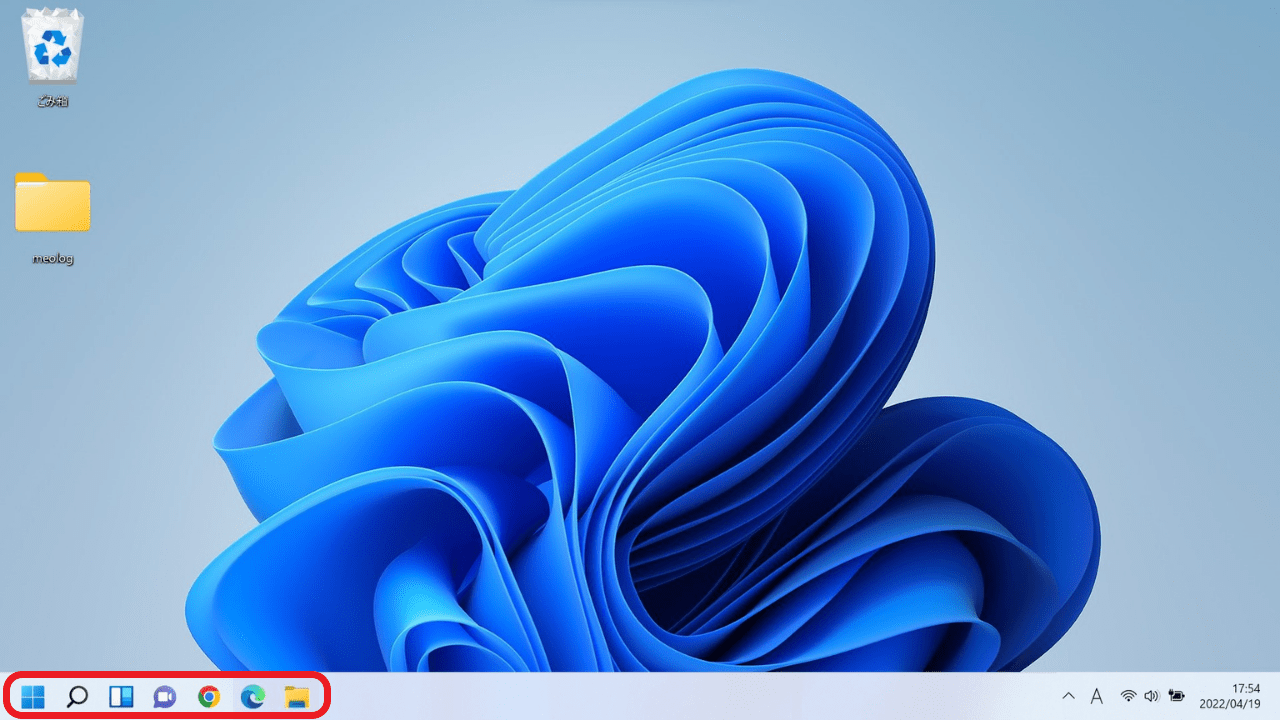
スタートボタンを含むタスクバーの配置は、中央から左下への変更が可能です。
パソコン画面の左下に表示させたい場合は、以下の通り設定してください。
▼ 参考:左下への変更方法 ▼
タスクバーの上で右クリック→タスクバーの設定→タスクバーの動作→タスクバーの配置「左揃え」を選択
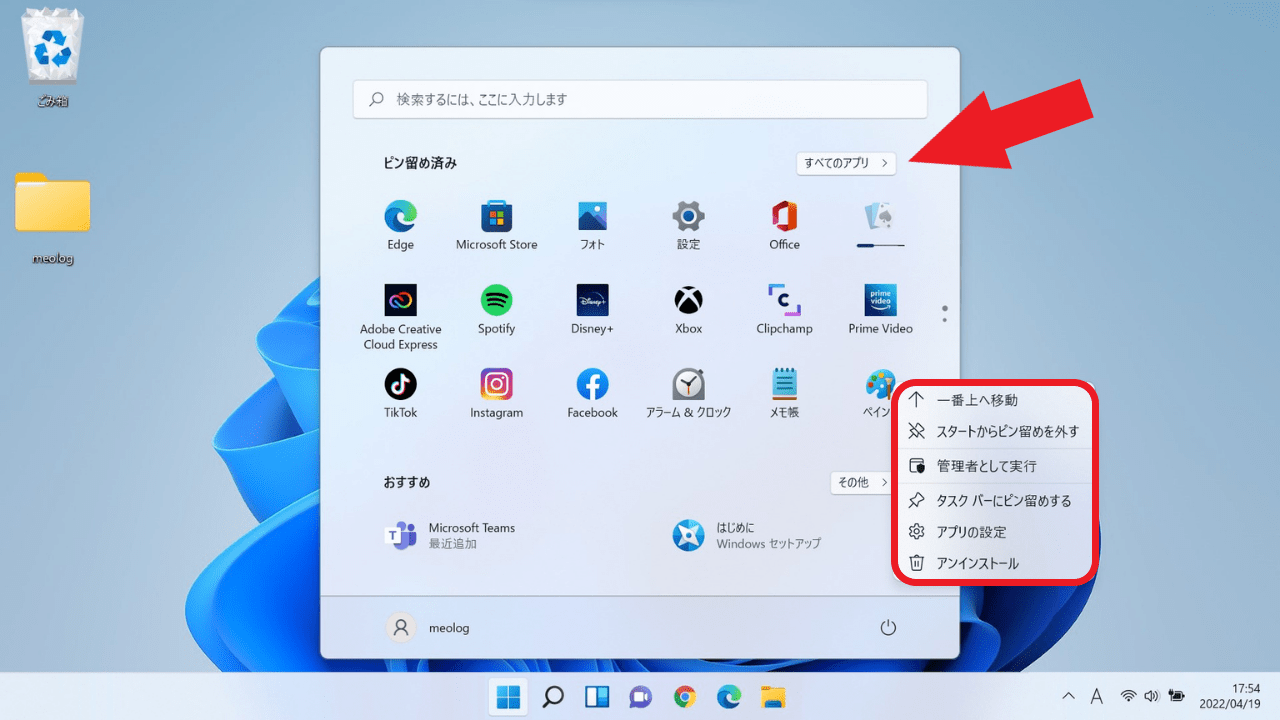
アプリのアイコン上で・・・
- 右クリックすると、ピン留めを外すなどの操作ができる
- ドラッグ&ドロップ(長押ししたまま移動)すると、配置変更が可能
「すべてのアプリ」をクリックしてみましょう。
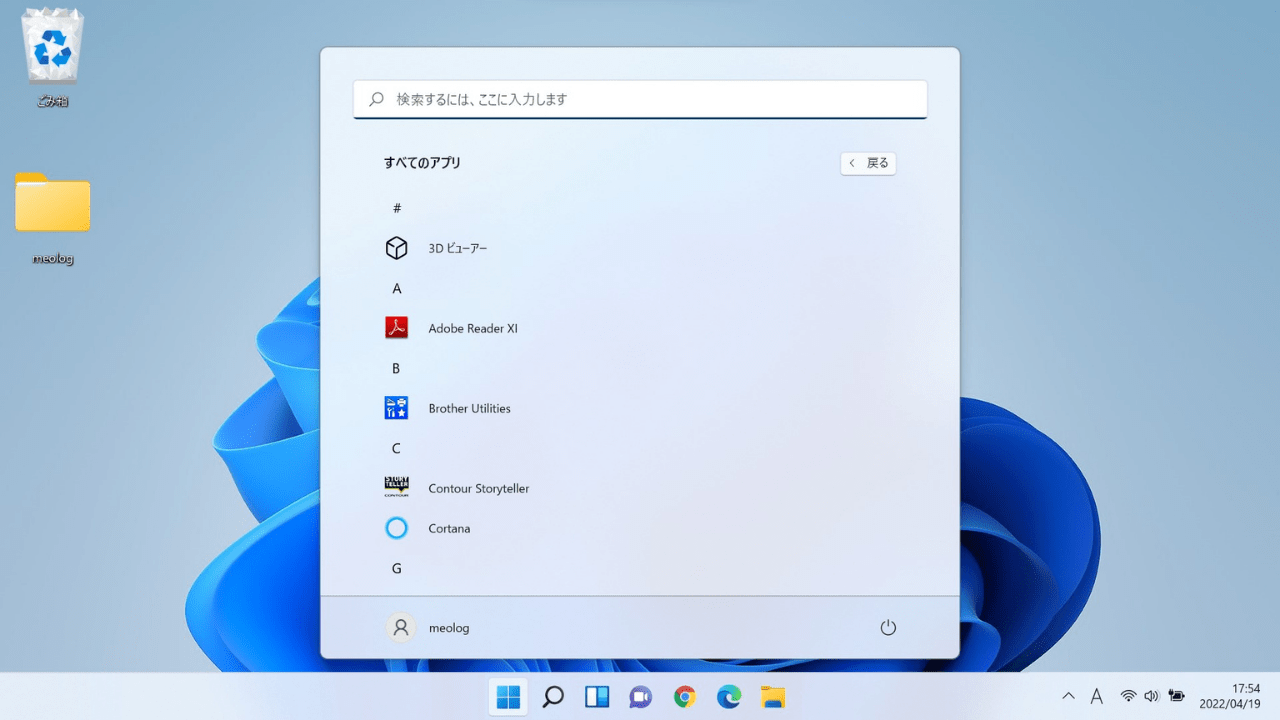
「すべてのアプリ」をクリックすると、全アプリが表示されます。
アプリの表示は、自分好みにカスタマイズすると良いでしょう。
手順は以下の通りです。
- 滅多に使わないアプリは、ピン留め済みから外す
- よく使うアプリは、ピン留めする
- アプリの配置を並びかえる
アプリの表示を設定し直すだけで、格段に使いやすくなります。
作業効率アップにもつながるので、是非お試しください。
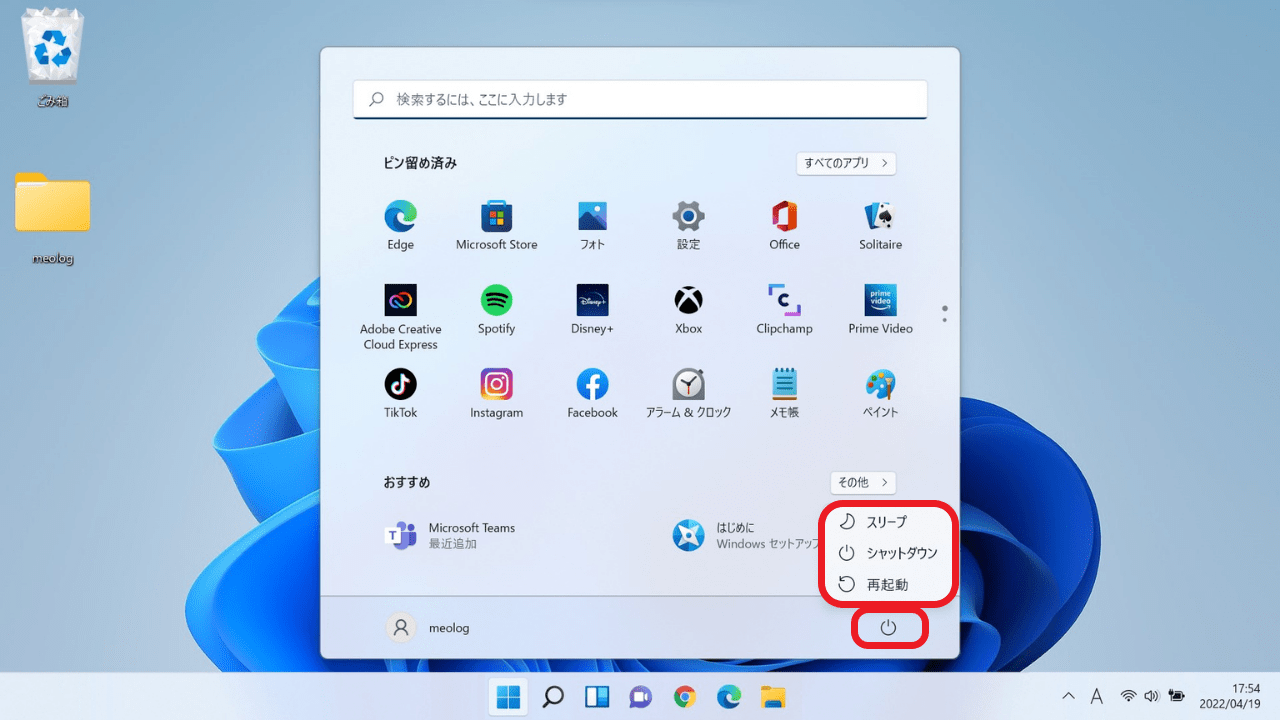
スタートボタンの配置変更にともない「電源ボタン」の配置も変更しています。
数回使えば、すぐに慣れてくるでしょう。
【2】タスクバーの配置
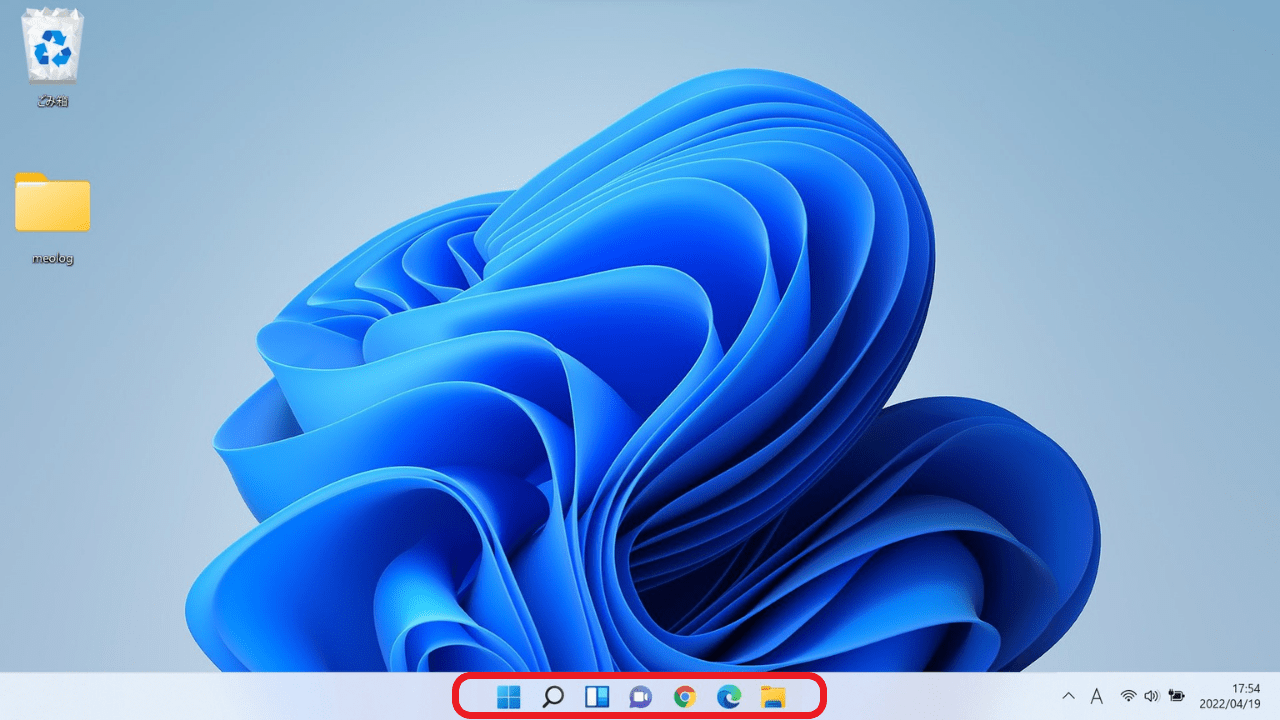
「タスクバー」は画面下部の中央に配置されています。
スタートボタン同様、中央から左下への配置変更も可能です。
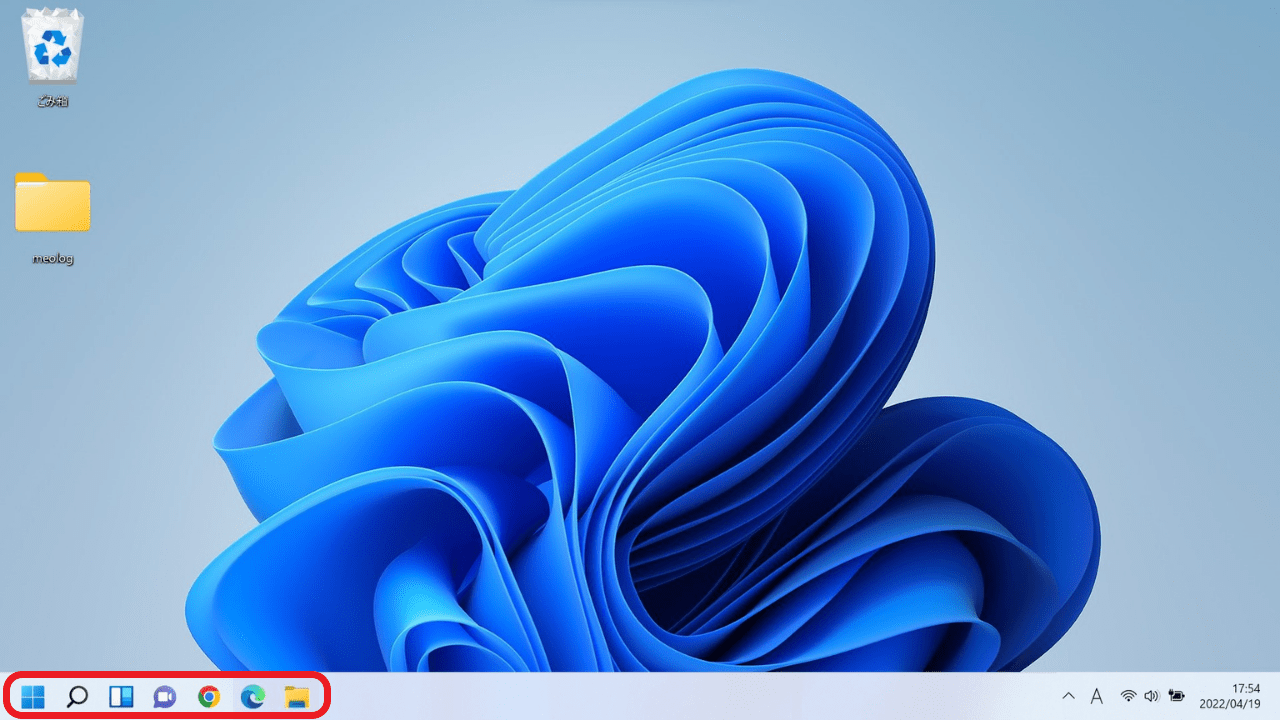
▼ 参考:左下への変更方法 ▼
タスクバーの上で右クリック→タスクバーの設定→タスクバーの動作→タスクバーの配置「左揃え」を選択
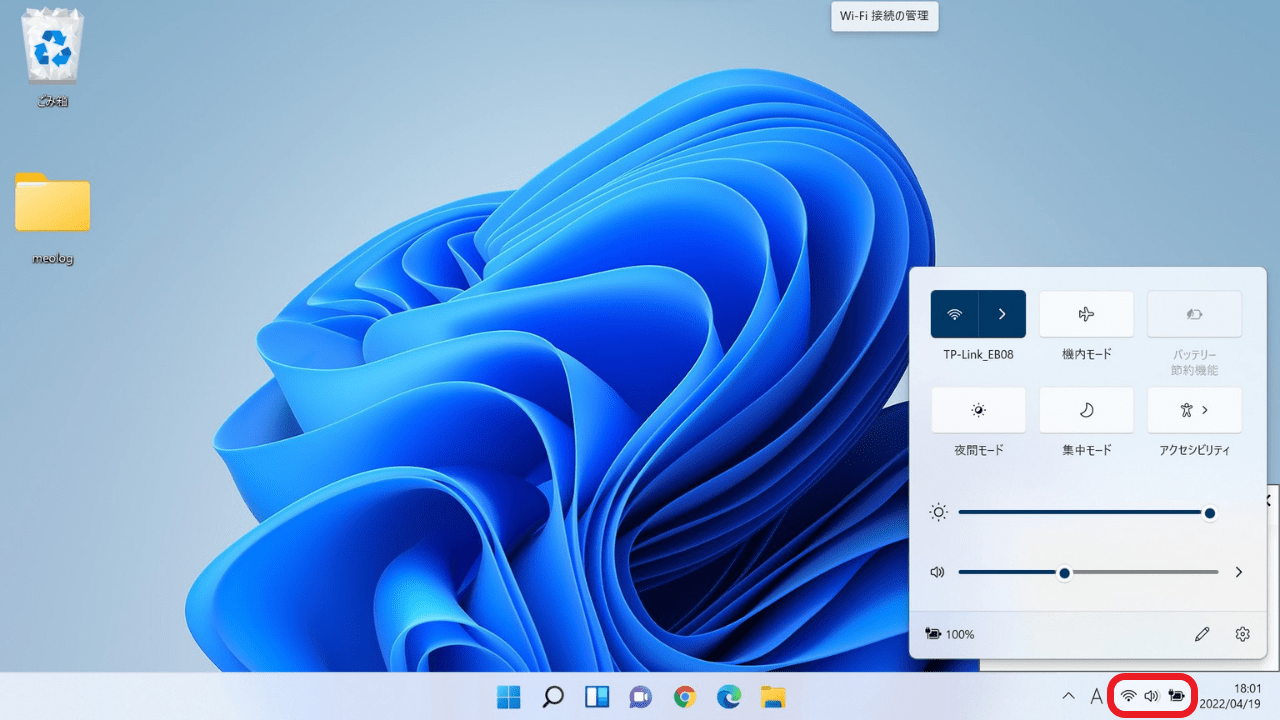
赤枠内のアイコン「Wi-Fi(ネットワーク)・音量・電源モード」のいずれかをクリックします。
Windows10とは、明らかに異なるデザインが表示されます。
ひと目で確認できるため、分かりやすく使いやすいと思います。
【3】ウィジェット機能
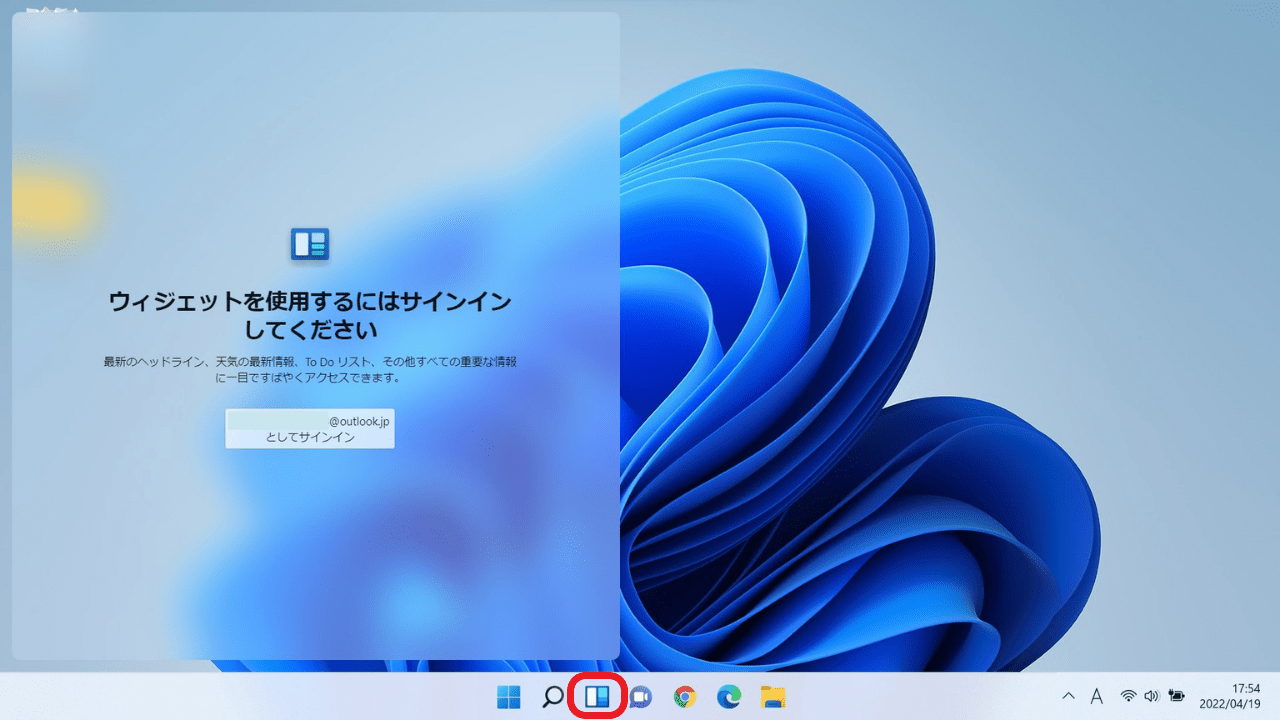
「ウィジェット機能」とは、ニュース・天気・株価などを気軽に表示できるショートカット機能のことです。
アプリを開く必要がないため、設定しておくと便利です。
ただし、利用にはMicrosoftアカウントのサインインが必須となります。
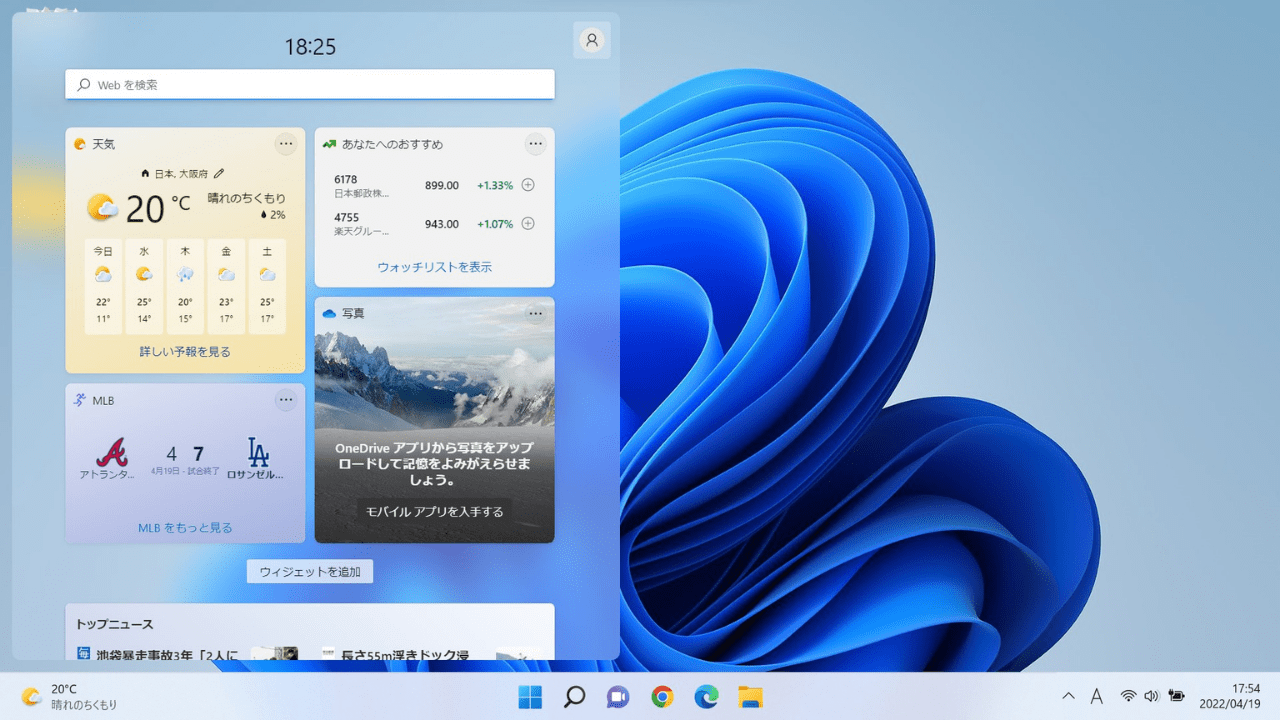
サインインした状態だと、このような画面が表示されます。
- ウィジェットの配置
- 表示内容
これらを自分好みにカスタマイズすると、より使いやすくなります。
スマホやタブレットの定番機能がWindows11に追加搭載されたという感じです。
【4】1クリックで画面分割
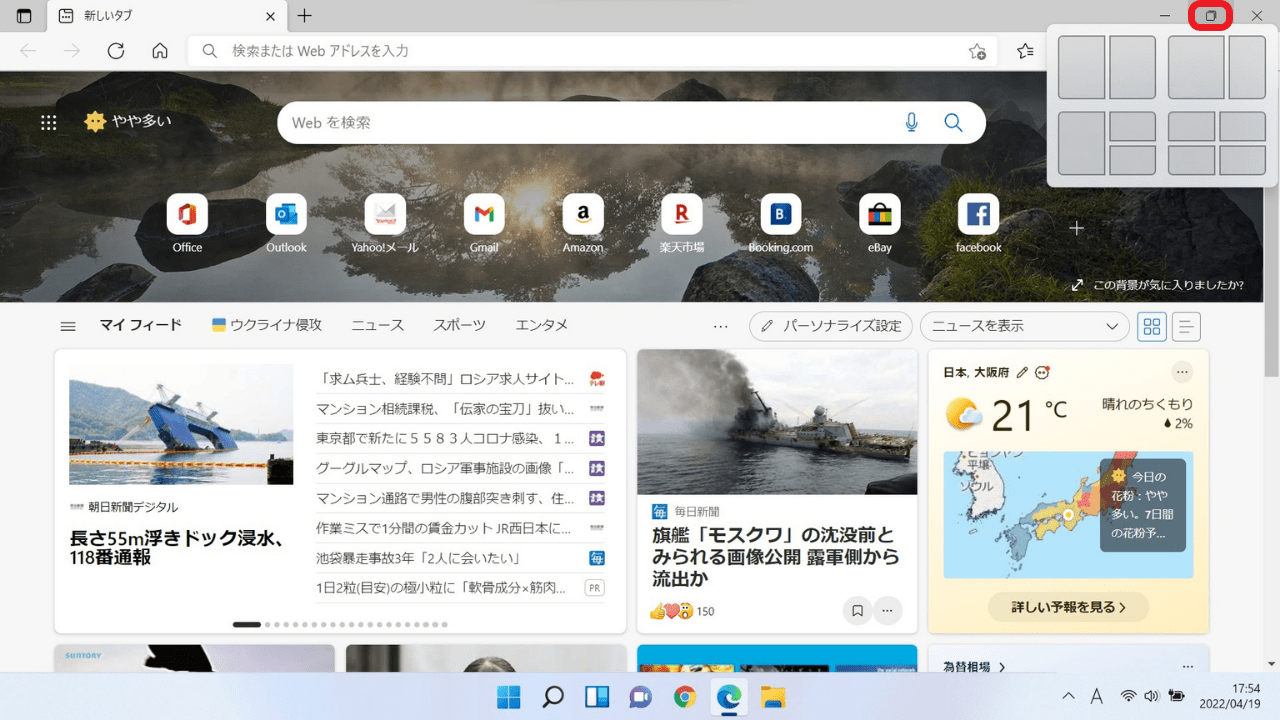
「画面分割」は以前から利用できる機能の1つです。
Windows11からは、1クリックでの操作が可能です。
インターネット・ExcelやWordなどのページを開いた状態で
赤枠の「最大化ボタン」にカーソルをあてます。
すると、2分割・3分割・4分割のイラストが表示されます。
分割したいデザインをクリックしてみましょう。
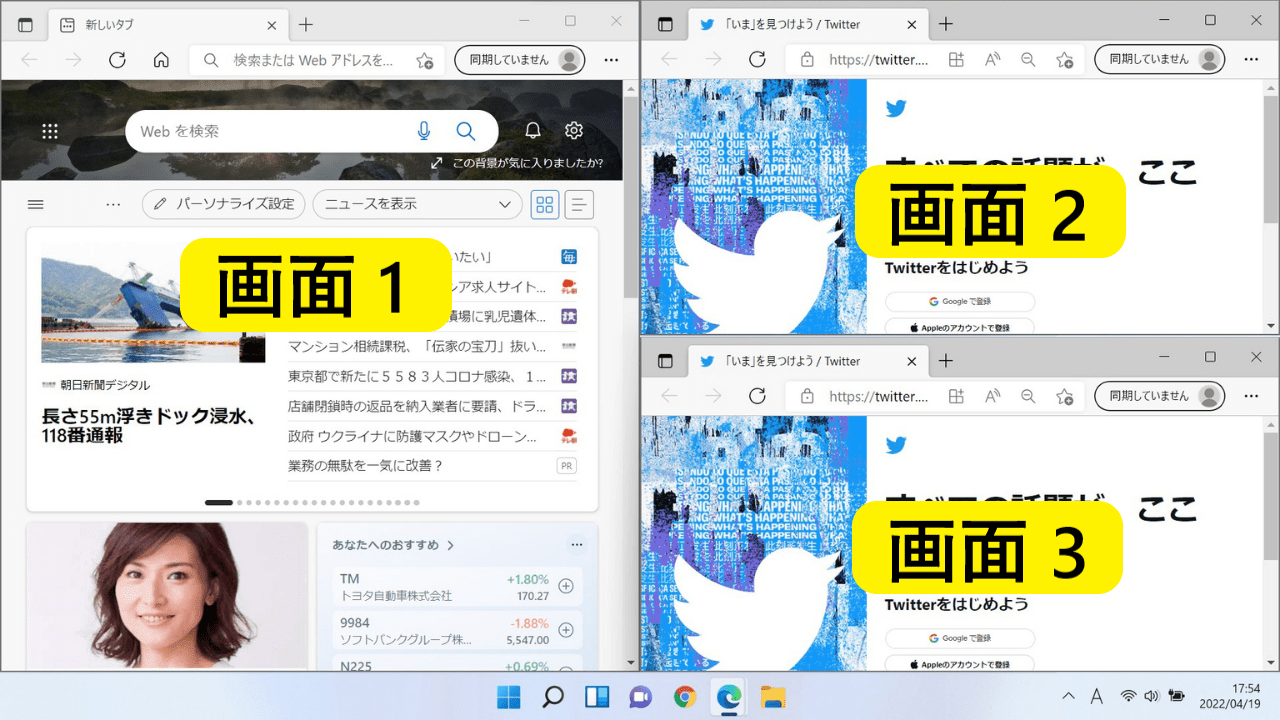
3分割のイラストをクリックすると、こんな感じになります。
例えば・・・
- インターネットで調べものをしながら
- Excelで表計算をしたり
- Twitterでの情報収集をする
同時に複数の画面を開いた状態にできるため、マルチタスクに最適です。
画面分割の機能を活用すると、作業効率アップにつながります。
【5】アイコン表示が分かりやすい
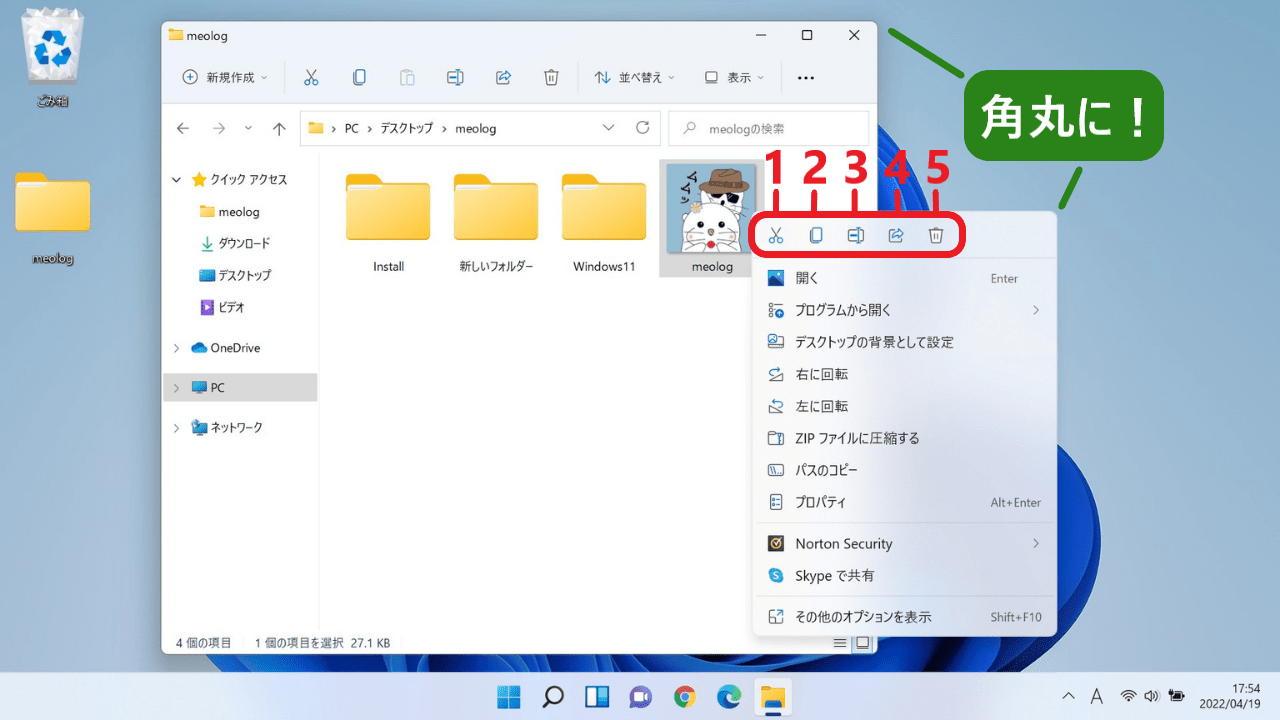
エクスプローラーを開いて、保存されているフォルダー内を見てみましょう。
ウィンドウ枠や右クリックした時のメニュー表示の枠が角丸になっています。
優しい雰囲気になり、アイコン表示が分かりやすい!
ハサミなどのアイコンは、左から順に以下の通りです。
- ファイルの「切り取り」
- ファイルの「コピー」
- ファイルの「名前の変更」
- ファイルの共有
- ファイルの「削除(ごみ箱へ送る)」
よく使う機能(切り取り・コピーなど)が上部にイラストで表示されています。
参考までに・・・
「貼り付け」はコピー後、何もないところを右クリックすると表示されます。
【6】Microsoft Teamsはワンタッチ接続
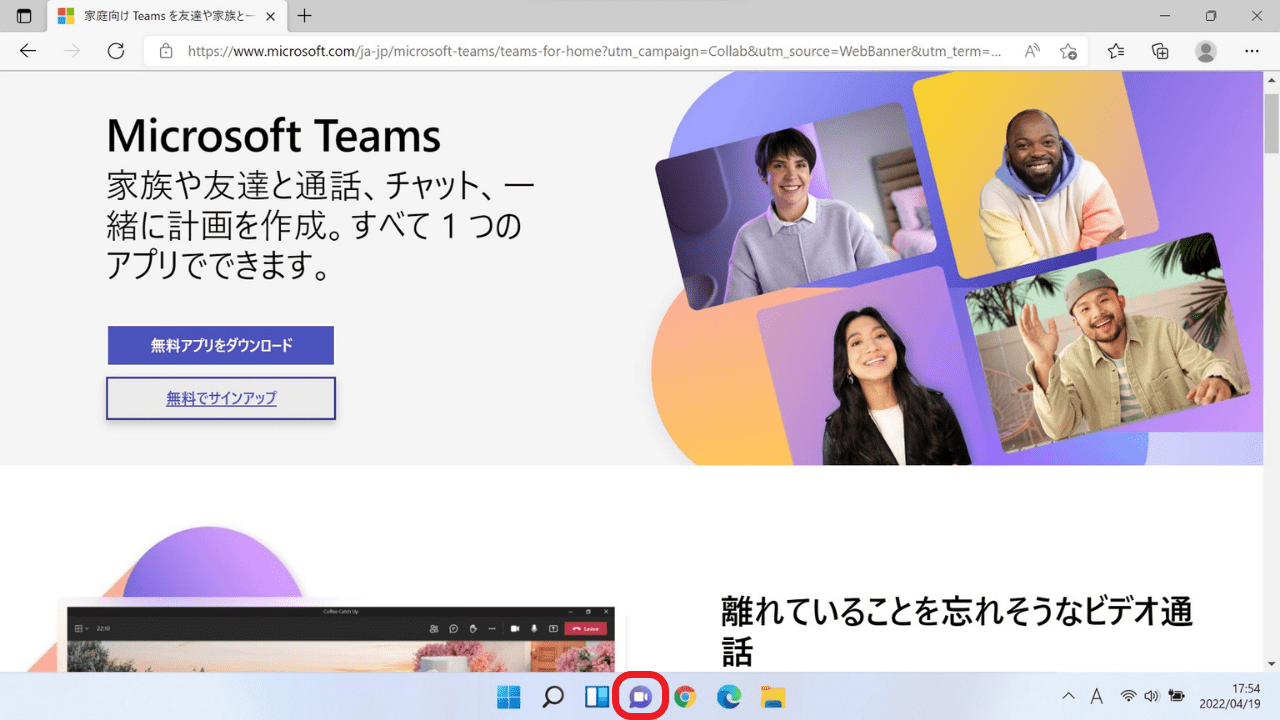
「Microsoft Teams」とは、通話・ビデオ通話・チャットができるアプリのことです。
Zoom(ズーム)やSkype(スカイプ)と同じような機能を搭載しています。
無料・有料のプランがありますが・・・
無料プランで不便なく快適に使える人が多いでしょう。
無料プランが充実しているのは、嬉しいポイント!
赤枠のアイコンをクリックすると、ワンタッチ接続できるのも魅力の1つです。
在宅ワーク・テレワーク・WEB会議などには欠かせません。
ただし・・・
この機能を利用するには、ビデオカメラ・マイク・スピーカー(オーディオ出力)が必要です。
パソコンに内蔵カメラがあれば、ヘッドセット等を用意するだけでOK!
▼ マイク搭載のヘッドセット ▼
【7】廃止されるブラウザあり
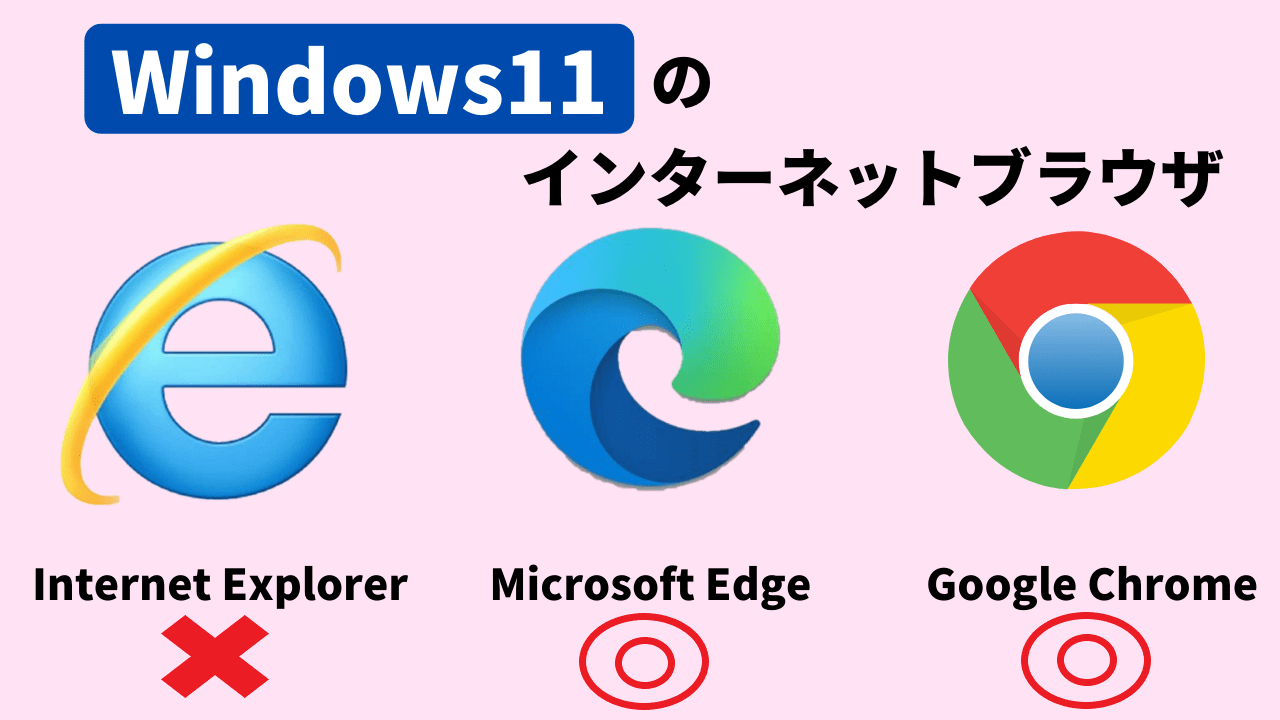
Windows11からInternet Explorer(インターネット エクスプローラー)は廃止されます。
インターネットを閲覧する時は、標準ブラウザのMicrosoft Edge(マイクロソフト エッジ)または人気ブラウザのGoogle Chrome(グーグル クローム)を利用しましょう。
【8】Windows11でAndroidアプリの利用が可能に・・・
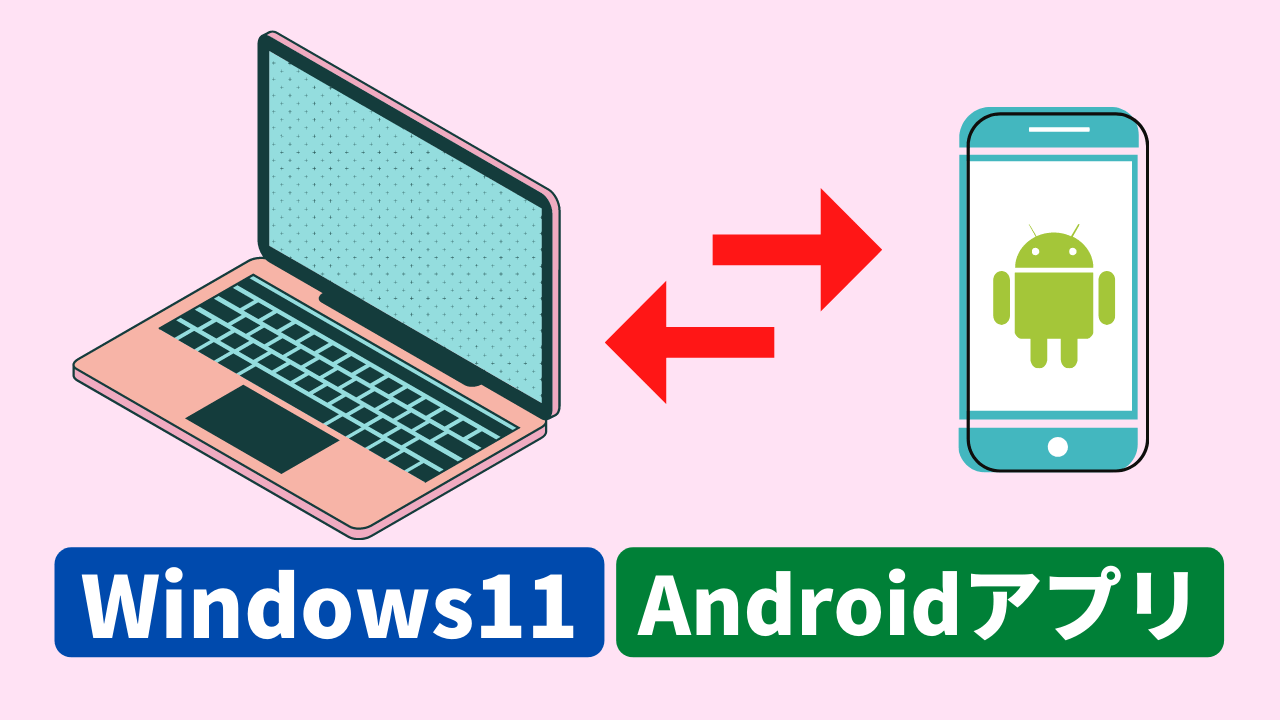
将来的には・・・
Windows11でAndroidアプリの利用が可能になるようです。
この機能には、かなり期待しています。
MacとiPhoneのような連携をWindows11とAndroidスマホで行えるようになるのでは?!
その際、Amazon Appstoreからアプリを入手する必要があります。
現時点では、まだ対応していませんが・・・
対応した時は、使い方などを紹介したいと思います。
Windows11:まとめ
Windows11へアップグレードすると何が変わるのか?
主な機能・変更点を紹介してきました。
個人的には・・・
Windows11になり、スタートボタンの配置やアイコンなど見た目の変化は大きく感じます。
数日使えば、すぐに慣れるでしょう。
機能面での変化は特に違和感なく、快適な使い心地です。
- Windows10の機能に新しい機能が搭載された
- セキュリティが強化された
この2点が最大の特徴と言えそうです。
何よりセキュリティ対策が強化された事で、安心・安全に使えると思います。
どのタイミングでWindows11へアップグレードするべきか?
Windows10のサポート終了日は、2025年10月14日です。
それまでに、Windows11の導入を検討すると良いでしょう。
▼ マイク搭載のヘッドセット ▼
▼ 関連記事 ▼
-

Windows11へアップデート(アップグレード)する方法。パソコンのOSをWindows10から更新
続きを見る
-

Windows10に戻す方法「復元」パソコンのOSをWindows11へアップデート後、10日以内の場合
続きを見る
-

Windows11とは?よくある質問10選をわかりやすく解説【パソコン初心者向け】
続きを見る
-

Windows11へアップデートできる?確認方法とアップデートできない時の対処法
続きを見る
-

【自己責任】システム要件を満たさないパソコンでWindows11へアップグレードする手順
続きを見る
